Schnelle Übersicht:
Mit einem witzigen und simplen Handgriff ist es möglich ein Desktopsymbol ohne Namen darzustellen. So einfach gehts:
1. Klicken sie mit der rechten Maustaste auf das gewünschte Symbol und wählen sie "Umbenennen".
2. Drücken sie nun die "NUM" Taste oberhalb des Ziffernblocks ihrer Tastatur, so dass er aktiviert wird. Halten sie jetzt die "ALT" Taste gedrückt und geben sie nacheinander "0160" ein. Lasssen sie nun die "ALT" Taste wieder los und klicken sie auf den Desktop. Der Text ist nun verschwunden.
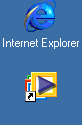
So mehrere Symbole transparent erscheinen lassen
Icons auf dem Desktop die aus dem System heraus generiert werden, wie beispielsweise "Arbeitsplatz, Netzwerkumgebung, Internet, usw.) können natürlich mit nur einem Zeichen (Alt + 0160 (auf dem Nummernblock)) dargestellt werden. Alle Icons, die im System über eine Class-ID angesprochen werden und nicht über den Dateinamen, kann man so darstellen.
Will man den Namen eines Icons, das sich auf eine Verknüpfung bezieht ändern, muß es natürlich anders ablaufen. Hier sind maximal 255 Icons möglich. Aus dem einfachen Grund, da man nur 255 Zeichen für einen Dateinamen zur Verfügung hat. Außerdem gilt, daß zwei Dateien nicht den gleichen Namen haben dürfen !
Bei Verknüpfungen gilt folglich :
1. Verknüpfung (Alt + 0160)
2. Verknüpfung (Alt + 0160)(Alt + 0160)
3. Verknüpfung (Alt + 0160)(Alt + 0160)(Alt + 0160)
HINWEIS ZUR NEUVERÖFFENTLICHUNG: Dieser Artikel wurde von Sandro Villinger produziert und stammt aus dem Windows-Tweaks-Archiv, das seit Ende der 1990er Jahre aufgebaut wurde.
Auf Windows Tweaks finden Sie zeitsparende Anleitungen rund um PC, Software & Microsoft. Für einen stressfreien digitalen Alltag. Bereits seit 1998 "tweaken" wir Windows und hören einfach nicht mehr auf!



